- Набираем в браузере 192.168.1.1 (или тот адрес, что вы присвоили модему), нажимаем "Enter" и попадаем в интерфейс модема:
- Вводим "Username", "Password" (указаны в инструкции к модему), нажимаем "Log In" и попадаем в следующее окошко:
- Идем в закладку "Status", нажимаем "Connection Status". Видим:
- Выделенная строка, это ваш внешний сетевой адрес, присвоенный вам провайдером. Он понадобится для настройки программы FlylinkDC++. Нажимаем на закладку "Advanced", "Lan Clients" и попадаем в следующее окно:
- В поле "Enter" водим адрес своего внутреннего локального сетевого интерфейса (определенный ранее) и нажимаем кнопку "Apply". Должно получиться следующее:
- Нажимаем "Apply". Нажимаем кнопочку "Port Forwarding". Нажимаем "User" (табличка "Category") Открывается окно:
- Нажимаем "New" и создаем новое правило - то есть, открываем порты:
- После нажатия видим такое окно (подчеркнуто красным):
- Затем вводим следующие значения (подчеркнуто синим) и нажимаем "Aplly". В итоге должно получиться вот такое правило. При этом не забываем правильно выбирать значение "Protocol" - оно меняется для разных портов.
- Далее нажимаем кнопку "Port Forwarding", ставим галочку на "User", выбираем созданное правило (DC) и нажимаем "Add". В итоге должно получиться следующее:
- Нажимаем "Apply". Нажимаем на вкладку "Tools", затем "System Commands".
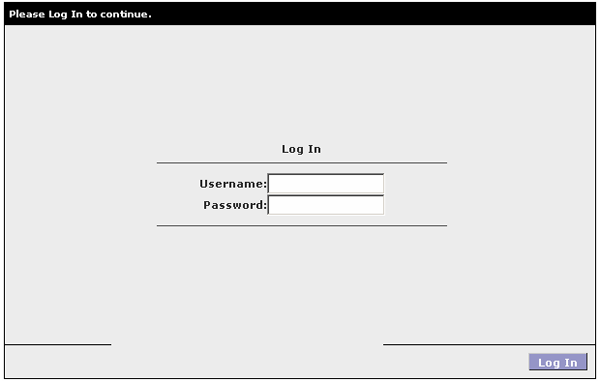
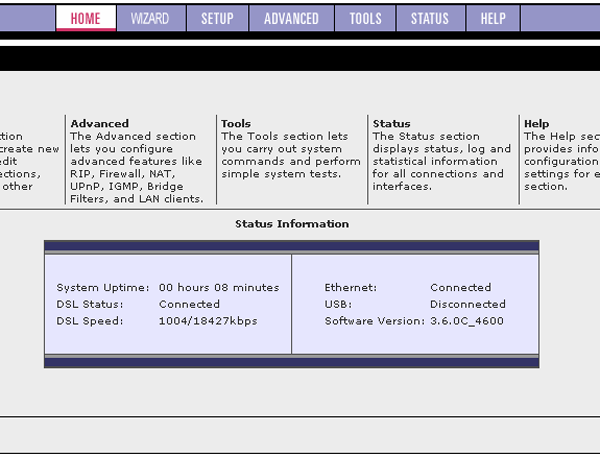
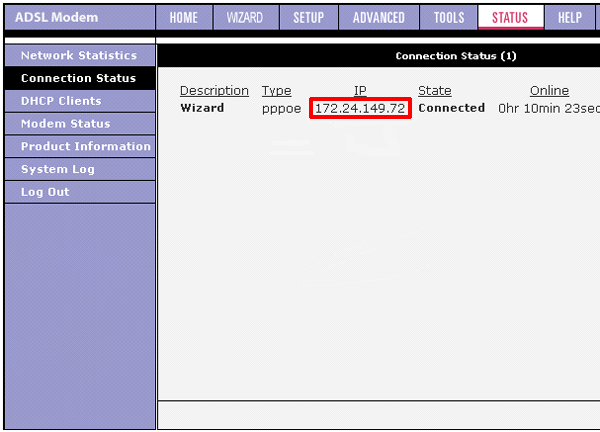

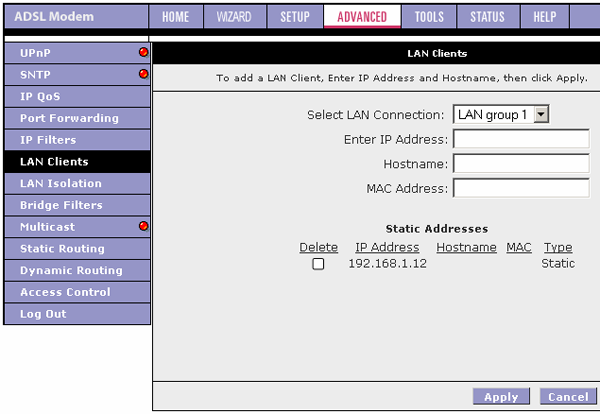
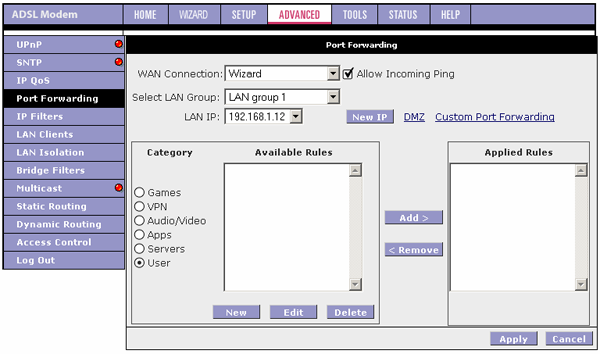
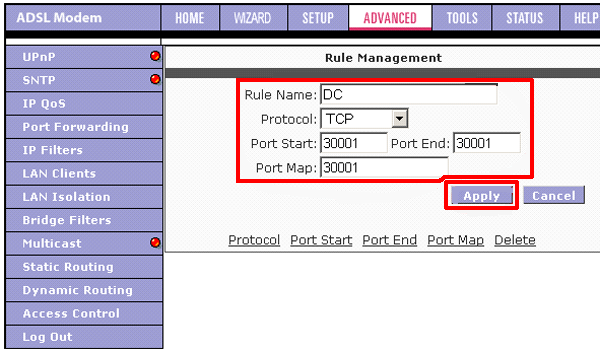
Вводим значения и нажимаем "Apply".
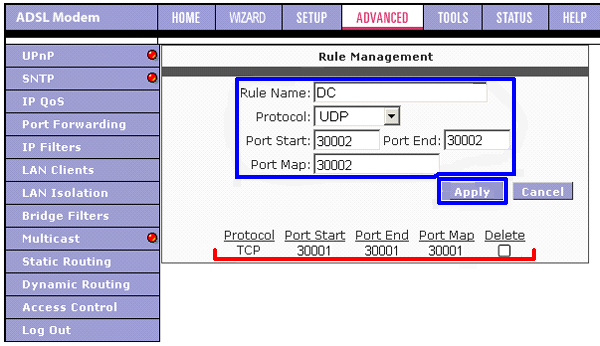
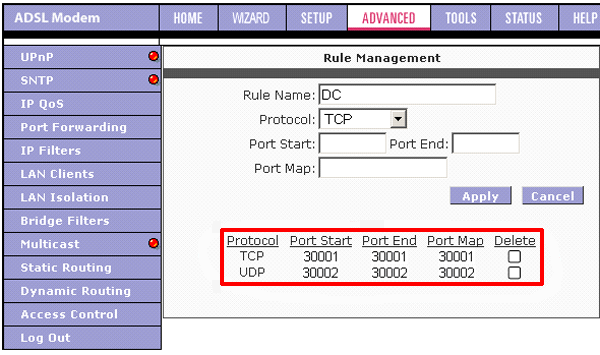
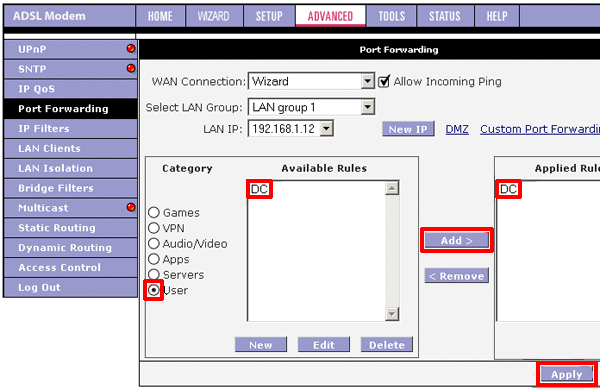
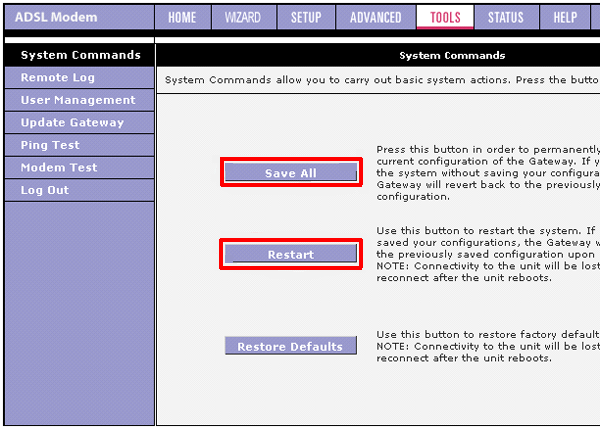
Нажимаем "Save All", затем "Restart". Все, модем настроен...
продолжить настройки Pelink